Zusammenfassung
Wenn MP4-Dateien wurden versehentlich beschädigt wird, brauchen Sie das professionelle MP4-Reparaturtool, damit Sie beschädigte MP4 reparieren. Wenn Sie zuvor beschädigtes Original-MP4 gespeichert haben, können Sie aus einer Backup-Datei ohne Speicherung wiederherstellen. Wenden Sie sich ohne Backup an EelPhone Video Repair, um MP4-Dateien in Originalqualität zu reparieren.
MP4-Dateien sind klein und von hoher Qualität, sodass sie einen großen Teil des Videomarktes ausmachen. Aber die Übertragung von MP4 wird die MP4-Dateien beschädigen und die MP4-Dateiqualität wird sinken. MP4-Dateien mit geringer Qualität können Benutzer nicht zufriedenstellen, keine ursprünglichen MP4-Dateien wiederherstellen oder das Tool zum Reparieren von MP4-Dateien verwenden.
Beschädigte MP4 reparieren direkt von EelPhone Video Repair - Effektiv
Mit EelPhone Video Repair können Sie problemlos beschädigte MP4 reparieren und beschädigte MP4-Dateien mit wenigen Klicks in Originalqualität reparieren. Es ist einfach und keine Fähigkeiten sind erforderlich. Wir sollten wissen, wo sich beschädigte MP4-Dateien auf dem Computer befinden.
Schritt 1: Laden Sie EelPhone Video Repair herunter und installieren Sie es auf dem Computer und starten Sie es, um die Reparatur beschädigter MP4-Dateien zu starten.
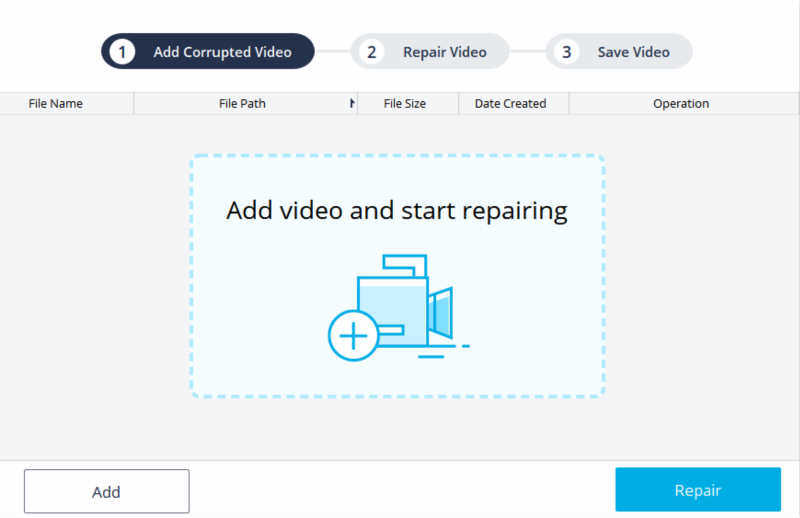
Schritt 2: Klicken Sie auf der Startseite des Reparatur-Tools auf das Symbol „+“ oder auf „Hinzufügen“, um beschädigte MP4-Dateien auf dem Computer in EelPhone Video Repair zu laden. Aus diesem Grund sollten Sie den genauen Speicherort beschädigter MP4-Dateien auf dem Computer kennen und MP4-Dateien vom Computer in das Reparatur-Tool laden.
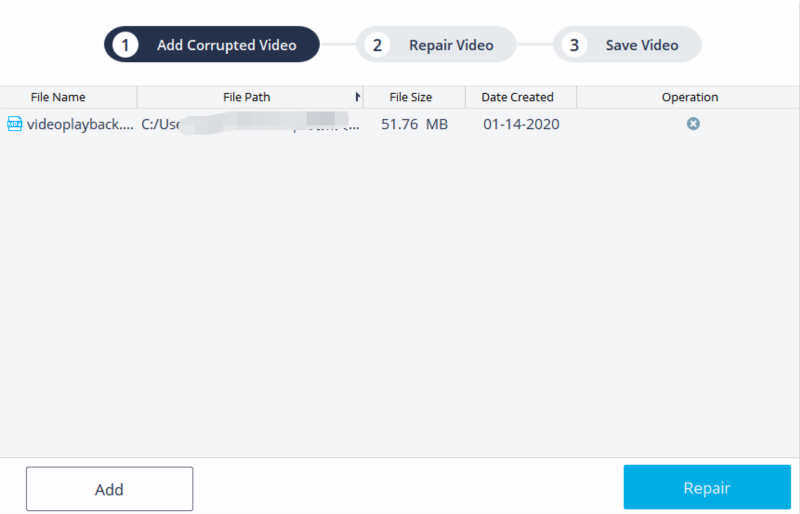
Hinweis: Wenn Sie MP4-Dateien in großen Mengen reparieren möchten, sollten Sie den Vorgang des Hinzufügens von MP4-Dateien vom Computer wiederholen. Dies spart Ihnen mehr Zeit, wenn Sie große Mengen an MP4-Dateien reparieren müssen. Bereiten Sie alle beschädigten MP4-Dateien in einem Ordner vor, und reparieren Sie bitte dann die MP4-Dateien gleichzeitig.
Schritt 3: Wenn alle beschädigten MP4-Dateien in EelPhone Video Repair geladen wurden, klicken Sie auf „Reparieren“, um beschädigte MP4-Dateien zu reparieren. Wie lange dies dauert, hängt von der Anzahl der beschädigten MP4-Dateien ab.
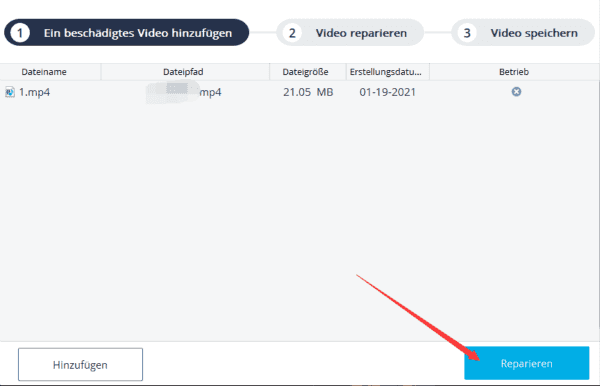
Schritt 4: Warten Sie einfach, wenn das Reparatur-Tool beschädigte MP4-Dateien repariert.
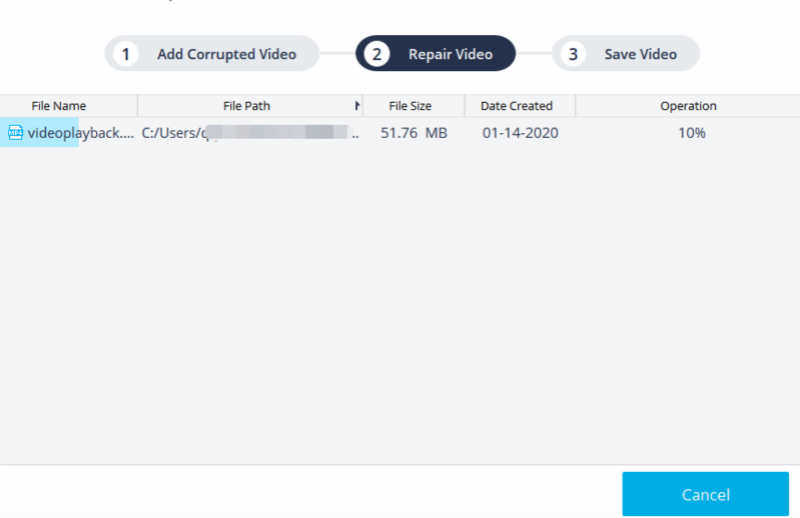
Schritt 5: Sie können eine Vorschau reparierter MP4-Dateien anzeigen, indem Sie auf die MP4-Datei doppelklicken.

Hinweis: Wenn Sie keine Vorschau reparierter MP4-Dateien anzeigen können, klicken Sie unten rechts auf „Erweiterte Reparatur“, um den erweiterten Modus zum Reparieren stark beschädigter MP4-Dateien zu verwenden. Außerdem sollten Sie eine Beispieldatei von demselbem Gerät und demselben Format wie die beschädigten MP4-Dateien laden. Ein weiterer wichtiger Hinweis ist: Die reparierte MP4-Datei wird nicht auf dem Computer gespeichert, wenn Sie den erweiterten Modus zum Reparieren von MP4-Dateien verwenden.
Schritt 6: Klicken Sie auf „Alle speichern“, um alle reparierten MP4-Dateien in dem von Ihnen definierten Ordner zu speichern. Importieren Sie alle reparierten MP4-Dateien nach Belieben auf Geräte oder andere Videoplayer.
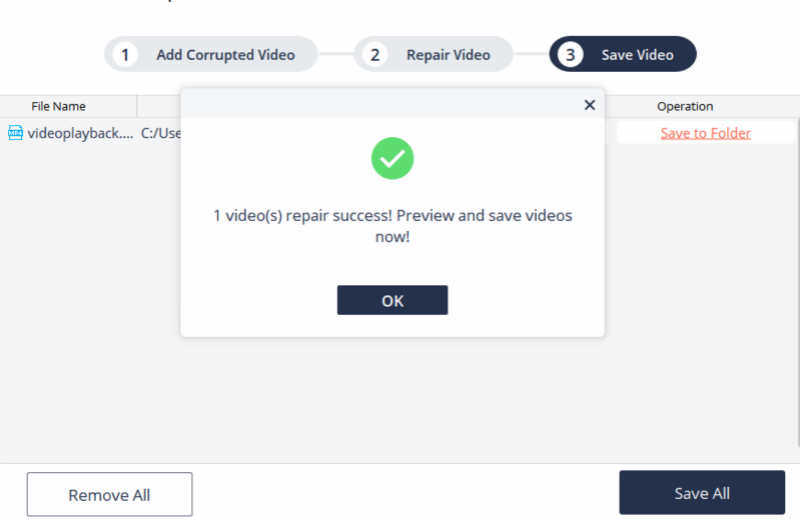
Wenn Sie bei MP4-Videos auf dem Gerät die Videos mehrmals kopiert haben, können Sie das Original aus der Foto-App suchen und das Duplikat mit geringer Qualität löschen.
Hannah
Der Artikel wurde zuletzt am 30.12.2021

Gefällt mir
 Vielen Dank für Ihr „Gefällt mir“!
Vielen Dank für Ihr „Gefällt mir“!




